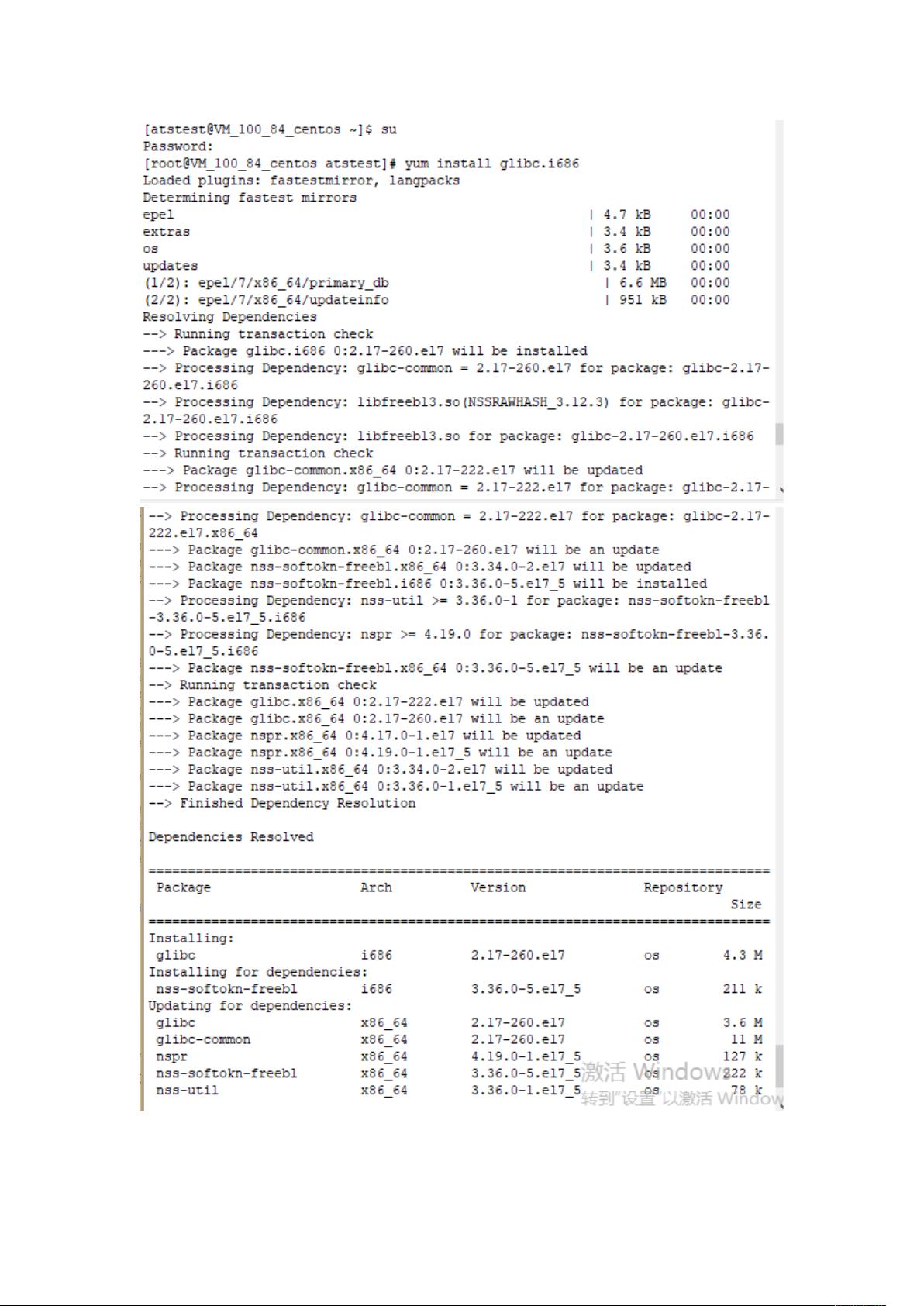Linux安装JDK1.7与Weblogic11g详细步骤
需积分: 10 32 浏览量
更新于2024-07-17
收藏 896KB DOCX 举报
“这份文档详细记录了在Linux系统中安装JDK1.7和WebLogic 11g的过程,包括创建安装目录、配置环境变量、测试JDK安装以及WebLogic的安装步骤。”
在Linux环境中安装JDK1.7涉及以下关键步骤:
1. 创建JDK安装目录:首先,在`/usr/Java`下创建一个新的目录,用于存放JDK软件包。例如,使用`mkdir /usr/Java`命令创建目录。
2. 上传与解压JDK:将JDK的Linux x64版本安装文件(例如`jdk-7u79-linux-x64.tar.gz`)上传至服务器的指定目录,然后通过`tar -zxvf jdk-7u79-linux-x64.tar.gz`命令进行解压缩。解压完成后,使用`rm -rf jdk-7u75-linux-x64.gz`删除原始的安装文件以节省磁盘空间。
3. 配置环境变量:为了使系统能够识别和使用新安装的JDK,需要更新环境变量。进入`/usr/java`目录,然后使用`vi`编辑器打开`/etc/profile`文件。在文件末尾添加如下行:
```
export JAVA_HOME=/usr/java/jdk1.7.0_79
export CLASSPATH=.:$JAVA_HOME/jre/lib/rt.jar:$JAVA_HOME/lib/dt.jar:$JAVA_HOME/lib/tools.jar
export PATH=$PATH:$JAVA_HOME/bin
```
编辑完成后,按`Esc`键退出插入模式,输入`:wq`保存并退出编辑器。
4. 加载环境变量:为了让修改后的环境变量生效,执行`source /etc/profile`命令,这样新的环境变量设置就会在当前shell会话中生效。
5. 测试JDK安装:通过运行`java -version`命令,系统会显示已安装的JDK版本信息,以此验证安装是否成功。
接下来是WebLogic 11g(版本10.3.6)的安装步骤:
1. 检查现有安装:作为root用户,使用`rpm -qa | grep weblogic`命令检查系统中是否已经安装了WebLogic。如果存在输出,说明WebLogic已安装。同样,可以使用`rpm -qa | grep oracle`检查Oracle的相关组件。
2. 创建用户和用户组:在安装WebLogic之前,可能需要创建特定的用户和用户组。例如,创建名为`gflife`的用户组,然后创建一个属于这个组的用户,如`atstest`,并为其设置密码。
3. 创建安装目录:尽管这一步不是必需的,但可以手动创建一个安装目录,或者在安装过程中接受默认的目录。这通常涉及到在合适的位置使用`mkdir`命令创建目录。
4. 安装WebLogic:WebLogic的安装过程通常涉及运行安装脚本,按照屏幕提示进行。具体步骤可能因版本而异,但通常包括选择安装类型、指定安装目录、配置安全选项等。
请注意,这些步骤是基于Linux环境中的典型安装过程,实际操作可能需要根据具体的系统配置和需求进行调整。确保遵循Oracle官方文档或相关指南以获取最准确的安装指示。
2017-11-06 上传
2019-10-15 上传
2021-06-05 上传
2021-12-05 上传
2023-10-27 上传
2011-09-28 上传
2022-11-15 上传
2020-01-05 上传
FJL1025
- 粉丝: 0
- 资源: 1
最新资源
- 基于Python和Opencv的车牌识别系统实现
- 我的代码小部件库:统计、MySQL操作与树结构功能
- React初学者入门指南:快速构建并部署你的第一个应用
- Oddish:夜潜CSGO皮肤,智能爬虫技术解析
- 利用REST HaProxy实现haproxy.cfg配置的HTTP接口化
- LeetCode用例构造实践:CMake和GoogleTest的应用
- 快速搭建vulhub靶场:简化docker-compose与vulhub-master下载
- 天秤座术语表:glossariolibras项目安装与使用指南
- 从Vercel到Firebase的全栈Amazon克隆项目指南
- ANU PK大楼Studio 1的3D声效和Ambisonic技术体验
- C#实现的鼠标事件功能演示
- 掌握DP-10:LeetCode超级掉蛋与爆破气球
- C与SDL开发的游戏如何编译至WebAssembly平台
- CastorDOC开源应用程序:文档管理功能与Alfresco集成
- LeetCode用例构造与计算机科学基础:数据结构与设计模式
- 通过travis-nightly-builder实现自动化API与Rake任务构建